Page 1

Руководство пользователя
Русский
Серия ET20
Page 2

Русский
R5211
Вторая редакция V2
Ноябрь 2009
Copyright © 2009 ASUSTeK COMPUTER INC. Все права защищены.
Никакая часть этого руководства, включая изделия и программное обеспечение, описанные в нем, не может быть
дублирована, передана, преобразована, сохранена в системе поиска или переведена на другой язык в любой форме
или любыми средствами, кроме документации, хранящейся покупателем с целью резервирования, без специального
письменного разрешения ASUSTeK COMPUTER INC. (“ASUS”).
Продукты и названия корпораций, имеющиеся в этом руководстве могут быть зарегистрированными торговыми
марками или авторскими правами соответствующих компаний и используются только в целях идентификации.
Все торговые марки являются собственностью их владельцев.
Приложены значительные усилия для исправления и обновления этого руководства. Тем не менее изготовитель не
гарантирует отсутствие ошибок и оставляет за собой право вносить изменения без уведомления.
Page 3
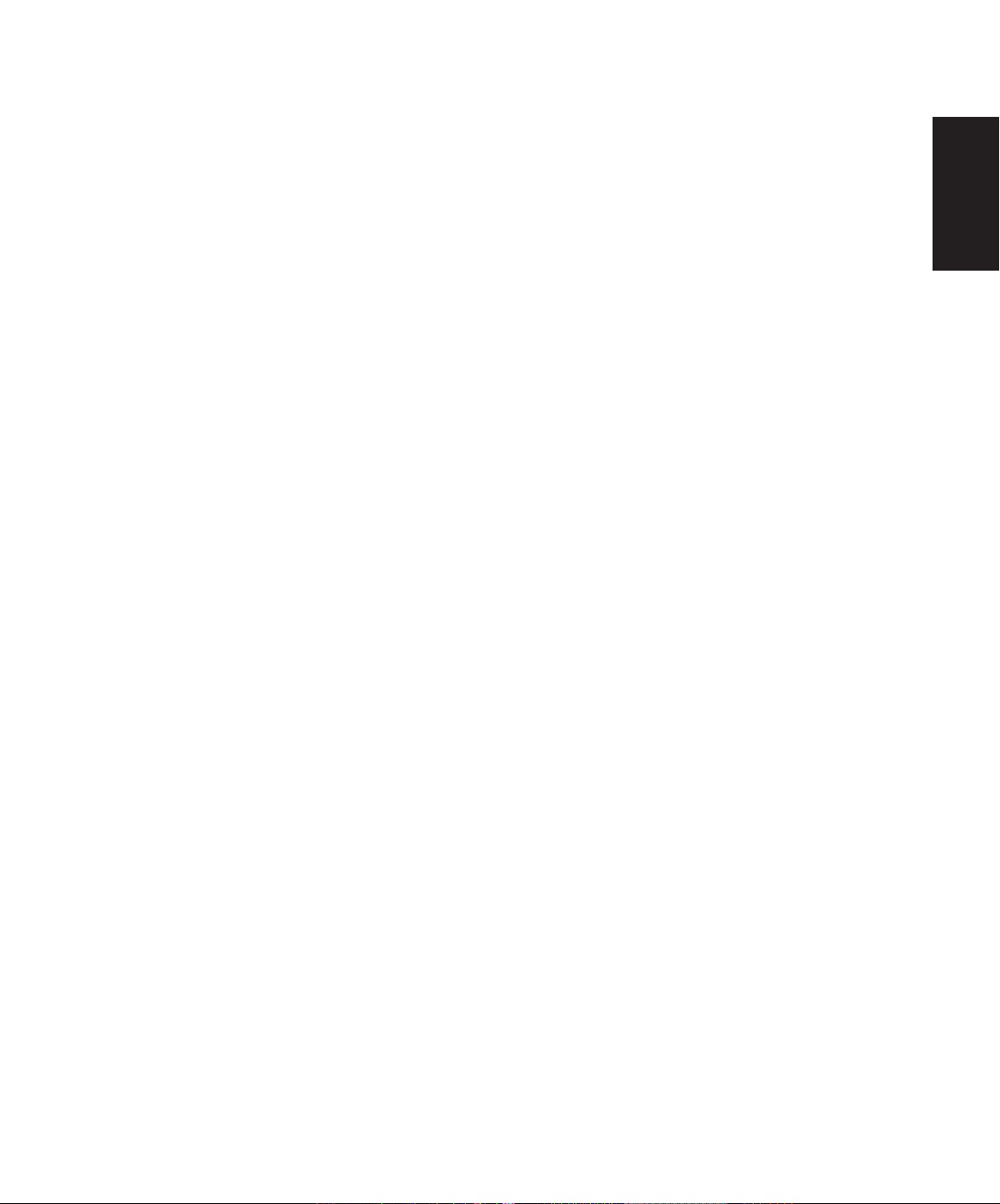
Русский
Содержание
Содержание ..................................................................................................3
Уведомления ................................................................................................................. 5
Удостоверение Федеральной комиссии по средствам связи ............................. 5
Удостоверение Департамента по средствам связи Канады ............................... 6
Промышленный стандарт (IC) для Канады ........................................................ 6
Заявление соответствия европейской директиве (R&TTE 1999/5/EC) ........... 6
CE Предупреждение ............................................................................................. 6
Каналы беспроводного доступа в различных диапазонах ................................. 7
REACH ................................................................................................................... 7
Утилизация и переработка ................................................................................... 8
Примечания к руководству ......................................................................................... 9
Информация о правилах безопасности .................................................................... 10
Установка системы ............................................................................................. 10
Эксплуатация ...................................................................................................... 10
Приветствие ...............................................................................................11
Комплект поставки .................................................................................................... 11
Изучение EeeTop PC ................................................................................. 12
Вид спереди ................................................................................................................. 12
Вид сзади ..................................................................................................................... 15
Вид сбоку .................................................................................................................... 17
Использование клавиатуры ....................................................................................... 18
Размещение EeeTop PC ............................................................................19
Размещение на столе .................................................................................................. 19
Подготовка EeeTop PC к работе .............................................................20
Подключение проводной клавиатуры и мыши ........................................................ 20
Включение системы ................................................................................................... 21
Выключение ............................................................................................................... 21
Конфигурация беспроводного соединения .............................................................. 22
Конфигурация LAN соединения ............................................................................... 23
Использование статического IP......................................................................... 23
Использование динамического IP ...................................................................... 24
Конфигурация аудиовыхода...................................................................................... 25
Конфигурация колонок ...................................................................................... 25
Подключение колонок ........................................................................................ 25
Настройка аудио-параметров .................................................................................... 26
Page 4

Русский
Восстановление системы ..........................................................................27
Использование скрытого раздела ............................................................................. 27
Использование Support DVD .................................................................................... 28
Page 5
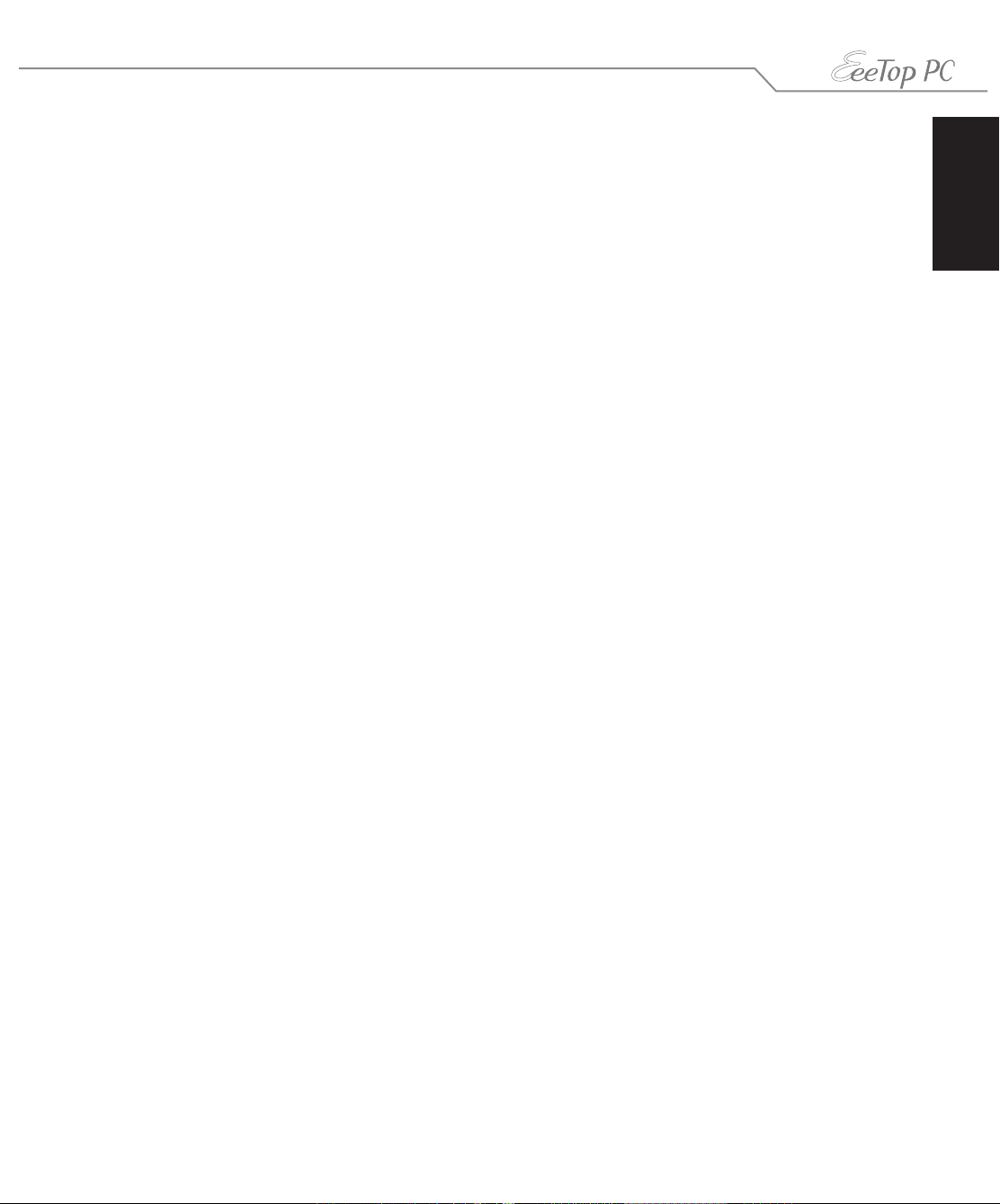
Русский
Уведомления
Удостоверение Федеральной комиссии по средствам связи
Данное устройство соответствует части 15 Правил FCC. Эксплуатация оборудования
допустима при соблюдении следующих условий:
• Данное устройство не должно создавать помех
• Данное устройство допускает любые помехи, включая помехи, которые могут вызвать
нежелательные режимы работы устройства.
Данное оборудование было протестировано и сочтено соответствующим ограничениям по
цифровым устройствам класса В в соответствии с частью 15 Правил FCC. Эти ограничения
рассчитаны на обеспечение защиты в разумных пределах от вредоносных воздействий при
установке в жилом помещении. Данное оборудование создает, использует и может излучать
энергию в радиодиапазоне, которая, при установке или использовании данного оборудования
не в соответствии с инструкциями производителя, может создавать помехи в радиосвязи.
Тем не менее, невозможно гарантировать отсутствие помех в каждом конкретном случае. В
случае, если данное оборудование действительно вызывает помехи в радио или телевизионном
приеме, что можно проверить, включив и выключив данное оборудование, пользователю
рекомендуется попытаться удалить помехи следующими средствами:
• Переориентировать или переместить принимающую антенну.
• Увеличить расстояние между данным прибором и приемником.
• Подключить данное оборудование к розетке другой электроцепи, нежели та, к которой
подключен приемник.
• Проконсультироваться с продавцом или квалифицированным радио/ ТВ техником.
ВНИМАНИЕ: Изменения или дополнения к данному пункту, не согласованные
непосредственно со стороной, ответственной за соответствие правилам, могут сделать
недействительным право пользователя на пользование данным оборудованием.
Требования по воздействию радиочастоты
Это оборудование должно быть установлено и работать в соответствии с инструкциями,
и антенны, используемые с этим передатчиком должны быть установлены на расстоянии
не менее 20 см от людей и не должны быть расположены рядом с другими антеннами или
передатчиками. Конечные пользователи должны следовать инструкциям по эксплуатации для
уменьшения воздействия радиочастотной энергии.
5EeeTop PC серии ET20
Page 6
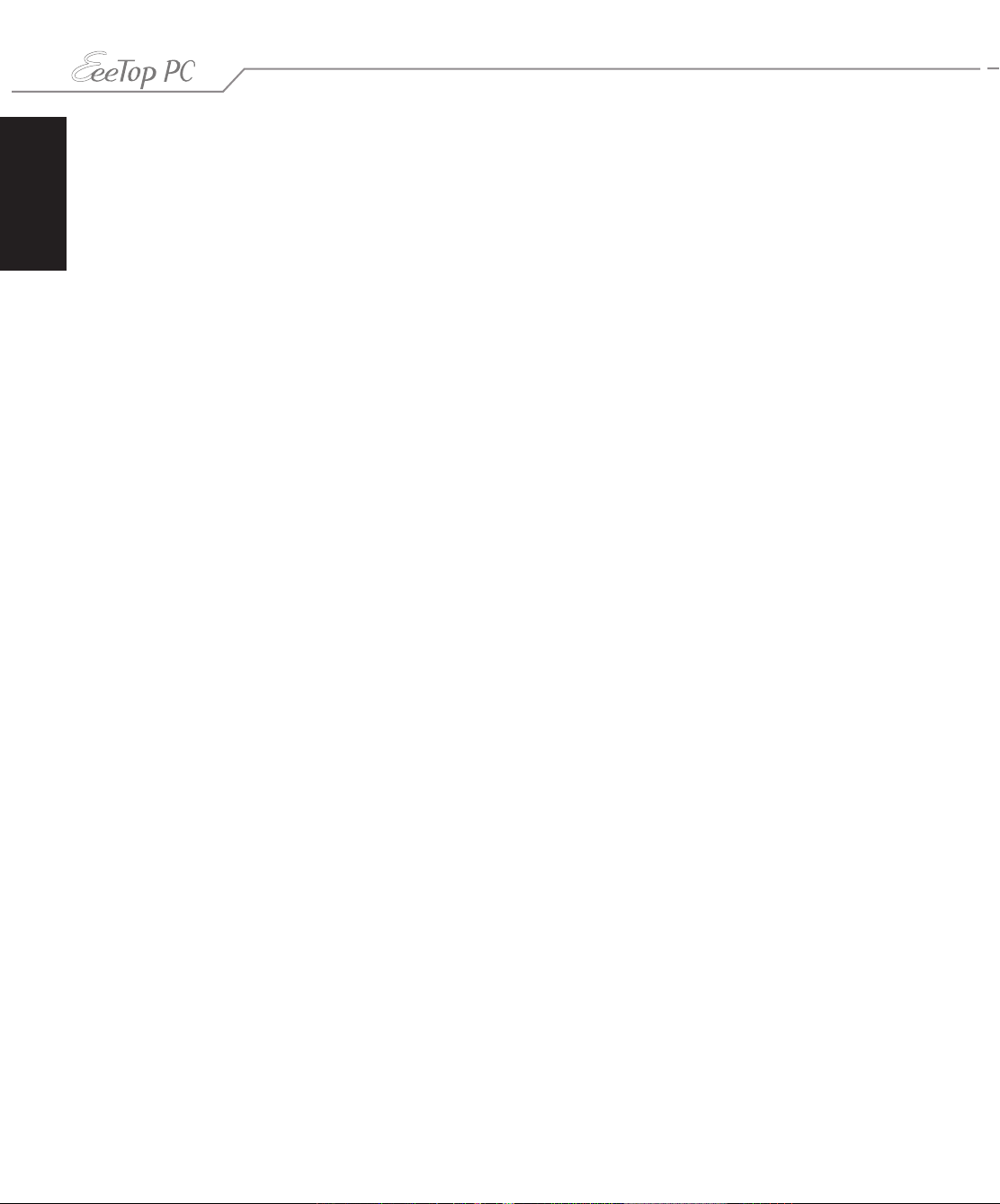
Русский
6 EeeTop PC серии ET20
Удостоверение Департамента по средствам связи Канады
Данное цифровое устройство не превышает ограничения класса В по выделению радиошума
от цифровых устройств, установленных в правилах по радиопомехам департамента по
средствам связи Канады.
Данное цифровое устройство класса В соответствует стандарту ICES-003.
Промышленный стандарт (IC) для Канады
Это оборудование соответствует ограничениям IC по радиоизлучению, установленными
для нерегулируемой среды. Для удовлетворения требованиям IC RF, пожалуйста, избегайте
прямого контакта с антенной во время передачи. Конечные пользователи должны следовать
инструкциям по эксплуатации для уменьшения воздействия радиочастоты.
Эксплуатация оборудования допустима при соблюдении следующих условий:
• Данное устройство не должно создавать помех
• Данное устройство допускает любые помехи, включая помехи, которые могут вызвать
нежелательные режимы работы устройства.
Заявление соответствия европейской директиве (R&TTE 1999/5/EC)
Следующие пункты были выполнены и считаются уместными и достаточными:
• Основные требования [пункт 3]
• Защита здоровья и безопасности в соответствии с [пункт 3.1a]
• Испытание электробезопасности в соответствии с [EN 60950]
• Защита от электомагнитных излучений в соответствии с [пункт 3.1b]
• Испытания на электромагнитную совместимость в соответствии с [EN 301 489-1] и [EN
301]
• Испытания в соответствии с [489-17]
• Эффективное использование радиоспектра в соответствии с [пункт 3.2]
• Испытание радиоблоков в соответствии с [EN 300 328-2]
CE Предупреждение
Это продукт класса В, который может вызывать помехи в окружающей среде, в этом случае
пользователь должен принять соответствующие меры.
Page 7

Русский
7EeeTop PC серии ET20
Каналы беспроводного доступа в различных диапазонах
С. Америка 2.412-2.462 ГГц с 1 по 11 каналы
Япония 2.412-2.484 ГГц с 1 по 14 каналы
Европа 2.412-2.472 ГГц с 1 по 13 каналы
Не разбирать
Гарантия не распространяется на продукты,
разобранные пользователями
Внимание литий-ионный аккумулятор
ВНИМАНИЕ: При неправильной замене аккумулятора возможен взрыв.
Заменяйте аккумулятор на такой же или эквивалентный, рекомендованный
производителем. Устанавливайте аккумулятор в соответствии с
инструкциями производителя.
Не подвергайте воздействию жидкостей
НЕ подвергайте воздействию и не используйте поблизости от жидкостей,
под дождем и в условиях повышенной влажности. Этот продукт не
является водонепроницаемым.
Символ перечеркнутого мусорного бака означает, что этот продукт(электрическое, электронное
оборудование и содержащий ртуть аккумулятор) не следует утилизировать с бытовым мусором.
Ознакомьтесь с правилами утилизации таких продуктов.
Не выбрасывайте аккумулятор вместе с бытовым мусором. Символ перечеркнутого мусорного
бака означает, что продукт нельзя выбрасывать вместе с бытовым мусором.
REACH
Согласно регламенту ЕС REACH (Registration, Evaluation, Authorization, and Restriction of
Chemicals – Регистрация, Оценка, Разрешения и Ограничения на использование Химических
веществ), на сайте ASUS REACH размещен список химических веществ содержащихся в
продуктах ASUS: http://green.asus.com/english/REACH.htm.
Page 8
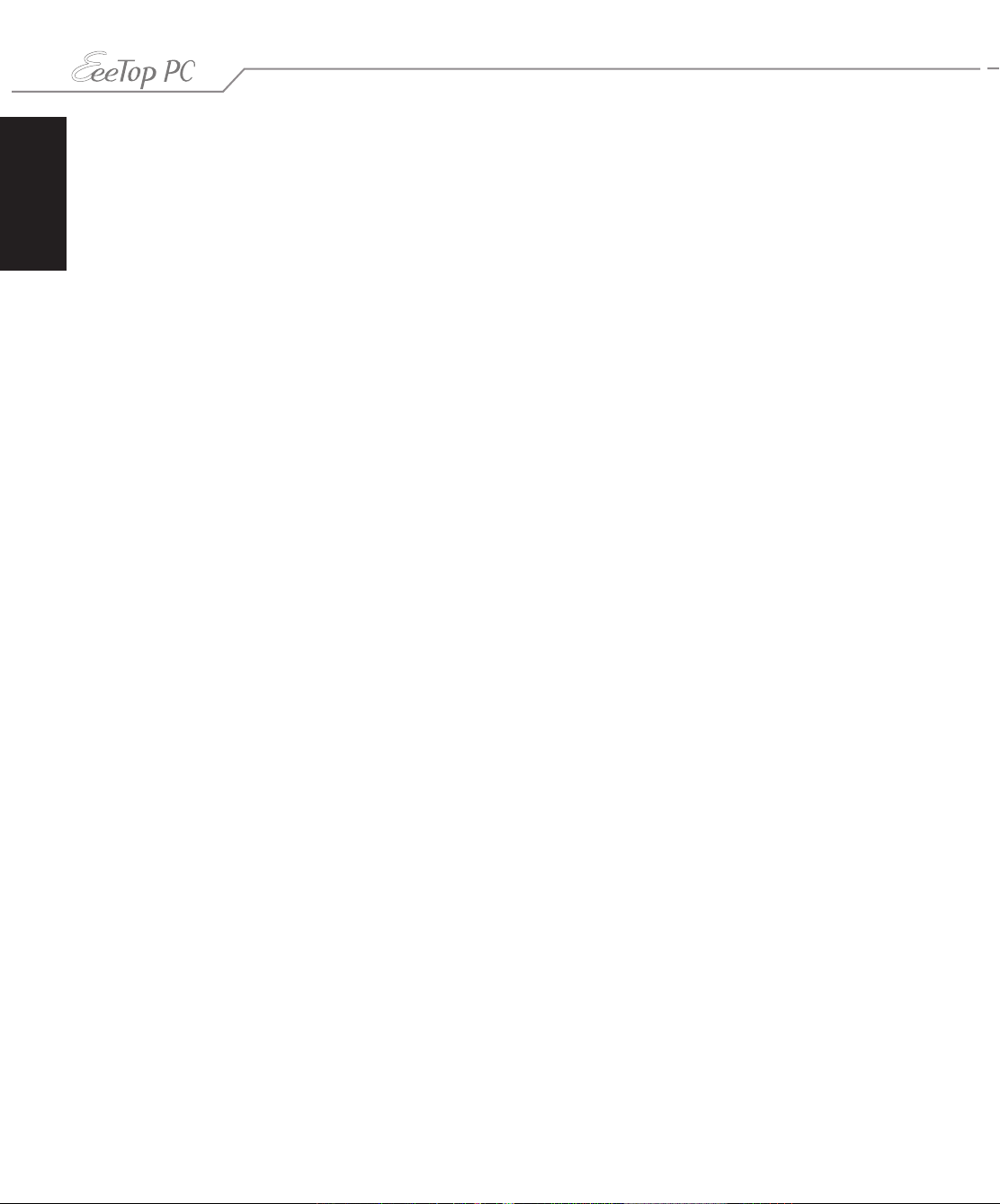
Русский
8 EeeTop PC серии ET20
Утилизация и переработка
Старые компьютеры, ноутбуки и другое электронное оборудование содержит опасные
химические вещества, которые наносят вред окружающей среде при утилизации. При
переработке металлические, пластиковые компоненты старых изделий используются
повторно для создания новых изделий, а вредные химические вещества утилизируются.
ASUS работает с компаниями, занимающимися вторичной переработкой для защиты
окружающей среды, обеспечивая безопасность рабочих и соблюдение законов по защите
окружающей среды. Компания ASUS берет на себя обязательства по утилизации старого
оборудования, исходя из принципов всесторонней защиты окружающей среды.
Для ознакомления с дополнительной информацией об утилизации продуктов ASUS посетите
страницу GreenASUS (http://green.asus.com/english/takeback.htm).
Page 9

Русский
9EeeTop PC серии ET20
Примечания к руководству
В руководстве имеются примечания и предупреждения, с которыми Вам нужно ознакомиться
для успешного выполнения задач.
ВНИМАНИЕ: Информация, которой Вы должны следовать во избежание повреждений.
ВАЖНО: Инструкции, которым Вы должны следовать при выполнении задач.
СОВЕТ: Советы и полезная информация, которая поможет при выполнении задач.
ПРИМЕЧАНИЕ: Дополнительная информация для особых ситуаций.
Рисунки в этом руководстве приведены в ознакомительных целях. Спецификации
продукта и изображения с примерами программного обеспечения могут отличаться
в зависимости от территории. Для получения подробной информации посетите сайт
ASUS www.asus.com.
Page 10

Русский
10 EeeTop PC серии ET20
Информация о правилах безопасности
EeeTop PC серии ET20 спроектирован и протестирован в соответствии с последними
стандартами безопасности оборудования. Тем не менее, для безопасного использования
продукта важно выполнять инструкции, приведенные в этом документе.
Установка системы
• Перед эксплуатацией Вашего устройства прочитайте все нижеследующие инструкции.
• Не используйте устройство поблизости от воды или источника тепла, например
радиатора.
• Устанавливайте систему на устойчивую поверхность.
• Отверстия на корпусе предназначены для охлаждения. Не закрывайте эти отверстия.
Убедитесь, что Вы оставили свободное пространство вокруг системы для ее вентиляции.
Не вставляйте объекты в вентиляционные отверстия устройства.
• Рекомендуется использовать продукт при температуре от 0°C до 40°C.
• При использовании удлинителя убедитесь, что общая мощность нагрузки не превышает
норму для удлинителя.
Эксплуатация
• Не подвергайте шнур питания механическому воздействию, не наступайте на него.
• Избегайте пролива воды или любой другой жидкости на систему.
• Даже если система выключена, там остается напряжение. Перед чисткой системы всегда
отключайте все кабели.
• Экран требует периодической чистки. Сохраняйте экран устройства в чистоте и не
допускайте чрезмерного скопления пыли. Для очистки экрана выполните следующее:
• Выключите устройство и отключите питание.
• Распылите небольшое количество очистителя на ткань и осторожно протрите
поверхность экрана.
• Не распыляйте очиститель прямо на экран.
• При очистке не используйте абразивные материалы.
• Если Вы столкнулись со следующими проблемами, отключите питание и обратитесь в
сервис или к Вашему продавцу.
• Шнур или вилка питания повреждены.
• В систему попала жидкость.
• Система не работает даже в том случае когда Вы следуете инструкциям по
эксплуатации.
• Произошло падение системы с высоты.
• Ухудшилась производительность системы.
Page 11

Русский
11EeeTop PC серии ET20
Приветствие
Поздравляем Вас с приобретением EeeTop серии ET20. Комплект поставки Вашего устройства
показан ниже. Если что-то повреждено или отсутствует, обратитесь к продавцу.
Комплект поставки
EeeTop PC серии ET20 Клавиатура Мышь
Блок питания Шнур питания Support DVD
Примечание:
1. Количество и содержимое дисков может отличаться в зависимости от
региона.
2. Изображения клавиатуры, мыши, блока питания предназначены только
для справки. Спецификация продукта может зависеть от территории.
Гарантийный талон
Page 12

Русский
12 EeeTop PC серии ET20
Изучение EeeTop PC
Вид спереди
На рисунке показаны компоненты, расположенные на этой стороне.
1
10
9
8
7
2
3
4
5
6
1
Веб-камера
Встроенную камеру вместе со встроенным микрофоном можно использовать для
видеоконференций.
Индикатор вебкамеры
2
Показывает, что камера включена.
Page 13

Русский
13EeeTop PC серии ET20
3
Встроенный микрофон
Встроенный микрофон можно использовать для видео/аудиоконференций.
Вы можете изменить параметры микрофона через Realtek HD Audio Manager:
1. Дважды щелк ните в обл асти
уведомлений для открытия Realtek HD
Audio Manager.
2. На ж ми т е М и к р оф о н и н а ж м ит е
Noise Suppression иAcoustic Echo
Cancellation для улучшения работы
микрофона.
3. Когда закончите, нажмите OK.
4
LCD дисплей
20-дюймовый LCD дисплей с оптимальным разрешением 1600 x 900.
5
Кнопка питания
Кнопка питания используется для включения и выключения устройства.
Page 14

Русский
14 EeeTop PC серии ET20
6
Индикатор жесткого диска
Загорается в момент обращения к жесткому диску.
Индикатор беспроводной связи
Этот индикатор загорается, когда беспроводный адаптер включен. (перед
использованием необходимо настроить программное обеспечение Windows®)
7
Кнопка вверх
Нажмите для прокрутки вверх в меню.
8
Кнопка меню
Нажмите для отображения меню.
9
Кнопка вниз
Нажмите для прокрутки вниз в меню.
10
Кнопка Home
Нажмите для переключения между рабочим столом и окнами приложений.
Page 15

Русский
15EeeTop PC серии ET20
Вид сзади
На рисунке показаны компоненты, расположенные на этой стороне.
1
2
345
1
Подставка
Позволяет Вам отрегулировать наклон системы.
2
Порт замка Kensington®
Порт для замка Kensington® позволяет закреплять компьютер с помощью совместимых
со стандартом Kensington® средств обеспечения безопасности. Как правило, такие
средства состоят из металлического троса и замка и позволяют прикрепить устройство
к стационарному объекту.
3
USB порт
USB порты поддерживают подключение USB устройств, например клавиатуры,
мыши, модема, жестких дисков и т.п.
Page 16

Русский
16 EeeTop PC серии ET20
4
LAN порт
8-контактный RJ-45 разъем предназначен для подключения к локальной сети.
5
Разъем питания (19В пост. тока)
Входящий в комплект поставки блок питания преобразует стандартное напряжение
электросети в необходимое для компьютера, к которому он подключается через этот
разъем.
Через этот разъем в систему подается питание. Во избежание повреждения ПК,
используйте блок питания входящий в комплект поставки.
Блок питания может нагреваться при использовании. Убедитесь, что он не накрыт чем-либо и
держите его подальше от тела.
Page 17

Русский
17EeeTop PC серии ET20
Вид сбоку
На следующей схеме обозначены элементы, расположенные на этой стороне устройства.
1
Слот карт памяти
Обычно, кардридер для чтения/записи кард памяти
приобретается отдельно. Этот EeeTop PC оснащен
встроенным кардридером, поддерживающим карты
MMC/SD/SD HC/MS/MS Pro, используемые в цифровых
фотоаппаратах, MP3 плеерах, мобильных телефонах и
PDA.
2
USB порт
USB порты поддерживают подключение USB устройств,
например клавиатуры, мыши, модема, жестких дисков и
т.п.
3
Разъем микрофона
Этот разъем предназначен для подключения микрофона,
который можно использовать для проведения
видеоконференций, записи голоса или наложения звука.
4
Аудиовыход/выход на наушники
Разъем для подключения наушников(3.5мм) используется
для вывода звука на усилитель или наушники. При
подключении устройства к данному разъему встроенные
динамики автоматически отключаются.
5
Оптический привод
1
2
3
4
Система может поставляться в различных конфигурациях,
в том числе, и с разными моделями оптических приводов.
Оптический привод может читать/писать обычные
компакт-диски (CD R/RW), DVD диски (DVD+R/RW и
DVD-R/RW) и опционально диски Blu-Ray. Поэтому, при
покупке компьютера, пожалуйста, обращайте внимание на
конкретные параметры оптического привода покупаемой
модели.
5
Page 18

Русский
18 EeeTop PC серии ET20
Использование клавиатуры
EeeTop PC поставляется вместе с проводной клавиатурой, облегчающей управление
системой.
Изображения клавиатуры предназначены только для справки. Спецификация продукта может
зависеть от территории.
Page 19

Русский
19EeeTop PC серии ET20
Размещение EeeTop PC
0°
12°
0°
27°
Размещение на столе
Установите EeeTop PC на ровную поверхность, например на стол и потяните за основание
до щелчка. Затем установите угол наклона дисплея в диапазоне от 12 до 27 градусов по
вертикали.
Page 20

Русский
20 EeeTop PC серии ET20
Подготовка EeeTop PC к работе
Подключение проводной клавиатуры и мыши
Подключите клавиатуру к USB порту на задней панели (1). Вы также можете подключитьВы также можете подключить
клавиатуру к USB порту на левой стороне, если кабель клавиатуры слишком короткий. Затем
подключите мышь к порту USB клавиатуры (2) (на некоторых моделях).
1
2
• Если на клавиатуре нет USB порта, подключите мышь к любому USB порту Вашего EeeTop
PC.
• Иллюстрации представлены только для справки. Вид и спецификации клавиатуры и мыши
могут отличаться в зависимости от территории.
Page 21

Русский
21EeeTop PC серии ET20
Включение системы
Подключите поставляемый блок питания к разъему DC In , расположенному на задней панели
(1 2 3) и нажмите кнопку питания на передней панели (4) для включения системы.
2
1
ВНИМАНИЕ! Не подключайте блок питания к розетке, пока не подключили его к системе.
Это может повредить блок питания.
4
3
Выключение
• Для перевода системы в ждущий режим нажмите кнопку питания на передней
панели. Для выхода из режима нажмите кнопку питания снова, щелкните мышью,
коснитесь дисплея или нажмите любую клавишу на клавиатуре.
• Для полного выключения системы выполните процесс выключения в Windows или
нажмите и удерживайте кнопку питания пять секунд.
Page 22

Русский
22 EeeTop PC серии ET20
Конфигурация беспроводного соединения
1. В области уведомлений Windows®
дважды щелкните иконку wireless network
и выберите View Available Wireless
Networks.
2. Выберите беспроводную сеть и нажмите
Connect.
Если нужно, введите сетевой ключ.
3. После установки беспроводного
подключения появится состояние
подключения.
Page 23

Русский
23EeeTop PC серии ET20
Конфигурация LAN соединения
Использование статического IP
1. Щелкните правой кнопкой мыши на
иконке проводной сети в области
уведомлений и выберите Open Network
Connections.
2. Щелкните правой кнопкой Local Area
Connection и выберите Properties.
3. Выберите Internet Protocol (TCP/IP) и
нажмите Properties.
Page 24

Русский
24 EeeTop PC серии ET20
4. Выберите Use the following IPv6 address.
5. Введите IP-адрес, маску подсети, и
шлюз.
6. Если необходимо, введите адрес DNS
сервера.
7. После ввода всех значений нажмите OK
для завершения.
Использование динамического IP
1. Повторите инструкции 1–3 из
предыдущего раздела.
2 Выберите Obtain an IP address
automatically и нажмите OK.
Page 25

Русский
25EeeTop PC серии ET20
Конфигурация аудиовыхода
EeeTop PC поддерживает различные виды аудиоконфигураций. Настройте систему для
использования стереоколонок.
Конфигурация колонок
Вы можете установить следующие конфигурации колонок:
Название Аудиосистема
2-канальная
(стерео)
Аудиоразъем Наушники/2-канала
Стереоколонки имеют левый и правый канал. Многоканальная аудиосистема имеет левый и
правый передние каналы, левый и правый задние каналы.
Левая колонка, правая колонка.
Аудиовыход
Микрофон
Подключение колонок
В таблице показаны аудиоразъемы и их функции.
Для стереоколонок или наушников
Аудиоразъем Описание
Подключение стереоколонок или наушников.
Page 26

Русский
26 EeeTop PC серии ET20
Настройка аудио-параметров
После подключение колонок к EeeTop, выполните нижеследующие инструкции для настройки
аудиопараметров:
1. В области уведомлений Windows®
нажмите правой кнопкой мыши иконку
громкости и выберите Adjust Audio
Properties.
2. Нажмите Volume и затем
нажмите Advanced для настройки
аудиопараметров:
3. Нажмите Speakers. В списке
выберите конфигурацию колонок и
нажмите OK.
Page 27

Русский
27EeeTop PC серии ET20
Восстановление системы
Использование скрытого раздела
Раздел восстановления включает образ операционной системы, драйвера и утилиты,
установленные на заводе. Раздел восстановления предоставляет возможность быстрого
восстановления программного обеспечения на системе в его первоначальное рабочее
состояние. Перед использованием раздела восстановления, скопируйте Ваши данные на USB
диск или сетевой диск и запишите параметры конфигурации (например сетевые параметры).
1. Включите компьютер.
2. При появлении логотипа нажмите <F9> (требуется раздел восстановления).
3. Появится окно ASUS Support DVD. Выберите Recover system to a partition.
4. Следуйте инструкциям на экране для завершения процесса.
При восстановлении Вы потеряете все данные. Перед восстановлением системы обязательно
сохраните Ваши данные.
5. После завершения процесса восстановления перезагрузите компьютер.
6. Установите Ваш язык, часовой пояс, параметры клавиатуры, имя компьютера и имя
пользователя для входа в систему.
Page 28

Русский
28 EeeTop PC серии ET20
Использование Support DVD
На Support DVD находится образ операционной системы, установленной в Вашу систему
на заводе. Диск восстановления предоставляет возможность быстрого восстановления
программного обеспечения в его первоначальное рабочее состояние, при условии что жесткий
диск исправен. Перед использованием диска восстановления, скопируйте Ваши данные на USB
диск или сетевой диск и запишите параметры конфигурации (например сетевые параметры).
1. Запустите систему и нажмите клавишу
еще раз, чтобы перейти к экрану настроек BIOS.
<F2>
2. Установите
Boot Booster
в значение [Disabled].
при появлении экрана POST. Нажмите
<F2>
Если экран POST не появится или не удастся перейти к настройкам BIOS вышеуказанным путем,
перезапустите систему и при загрузке многократно нажмите клавишу <F2>.
Main Advanced Power Boot Tools Exit
Boot Booster [Disabled]
Boot Settings
Boot Device Priority
BootSettingsConguration
BootSettingsConguration
Security
v02.61 (C)Copyright 1985-2009, American Megatrends, Inc.
BIOS SETUP UTILITY
Options
Disabled
Enabled
Enabled: Boost
BIOS POST speed.
←→ Select Screen
↑↓ Select Item
+- Change Option
F1 General Help
F10 Save and Exit
ESC Exit
3. Нажмите <F10> для сохранения конфигурации и перезагрузки EeeTop PC.
Main Advanced Power Boot Tools Exit
Exit Options
Exit & Save Changes
Exit & Discard Changes
Discard Changes
LoadSetupDefaults
Savecongurationchangesandexitnow?
BIOS SETUP UTILITY
[Ok] [Cancel]
Exitsystemsetup
after saving the
changes.
F10keycanbeused
for this operation.
←→ Select Screen
↑↓ Select Item
EnterGotoSubScreen
F1 General Help
F10 Save and Exit
ESC Exit
v02.61 (C)Copyright 1985-2009, American Megatrends, Inc.
Page 29

Русский
29EeeTop PC серии ET20
4. При появлении логотипа нажмите <Esc> для входа в меню выбора загрузочного
устройства.
5. Вставьте support DVD в оптический привод и выберите оптический привод (“DVDROM:
XXX”) как загрузочное устройство. Нажмите <Enter> затем любую клавишу для
продолжения.
6. Появится окно ASUS Recovery CD/DVD. Выберите способ восстановления системы.
Доступны следующие опции:
Recover system to a partition
Эта опция удалит только один раздел, который Вы выбрали, позволив Вам сохранить
другие разделы. Выберите раздел и нажмите NEXT.
Recover system to entire HD
Эта опция удалит все разделы на Вашем жестком диске и восстановит ОС. Выберите и
нажмите Yes.
Если Вы выбрали Recover system to entire HD, весь жесткий диск будет состоять из одного
раздела, а функция восстановления по клавише F9 функционировать не будет. Следовательно
рекомендуется использовать восстановление системы с помощью клавиши F9.
7. Следуйте инструкциям на экране для завершения процесса.
При восстановлении Вы потеряете все данные. Перед восстановлением системы обязательно
сохраните Ваши данные.
8. После завершения процесса восстановления перезагрузите компьютер.
9. Установите Ваш язык, часовой пояс, параметры клавиатуры, имя компьютера и имя
пользователя для входа в систему.
・ Этот DVD предназначен только для EeeTop PC. Не используйте его длядругих компьютеров.Этот DVD предназначен только для EeeTop PC. Не используйте его для других компьютеров.
Обновления можно посмотреть на сайте ASUS www.asus.com.
• Не забудьте включить настройку Boot Booster после успешного изменения аппаратного
обеспечения или после восстановления системы.
Page 30

Русский
Производитель ASUSTek COMPUTER INC.
Адрес No. 150, LI-TE RD., PEITOU, TAIPEI 112, TAIWAN
R.O.C
Страна Тайвань
Официальный представитель в
ASUS COMPUTER GmbH
Европе
Адрес HARKORT STR. 21-23, 40880 RATINGEN
Страна Германия
30 EeeTop PC серии ET20
